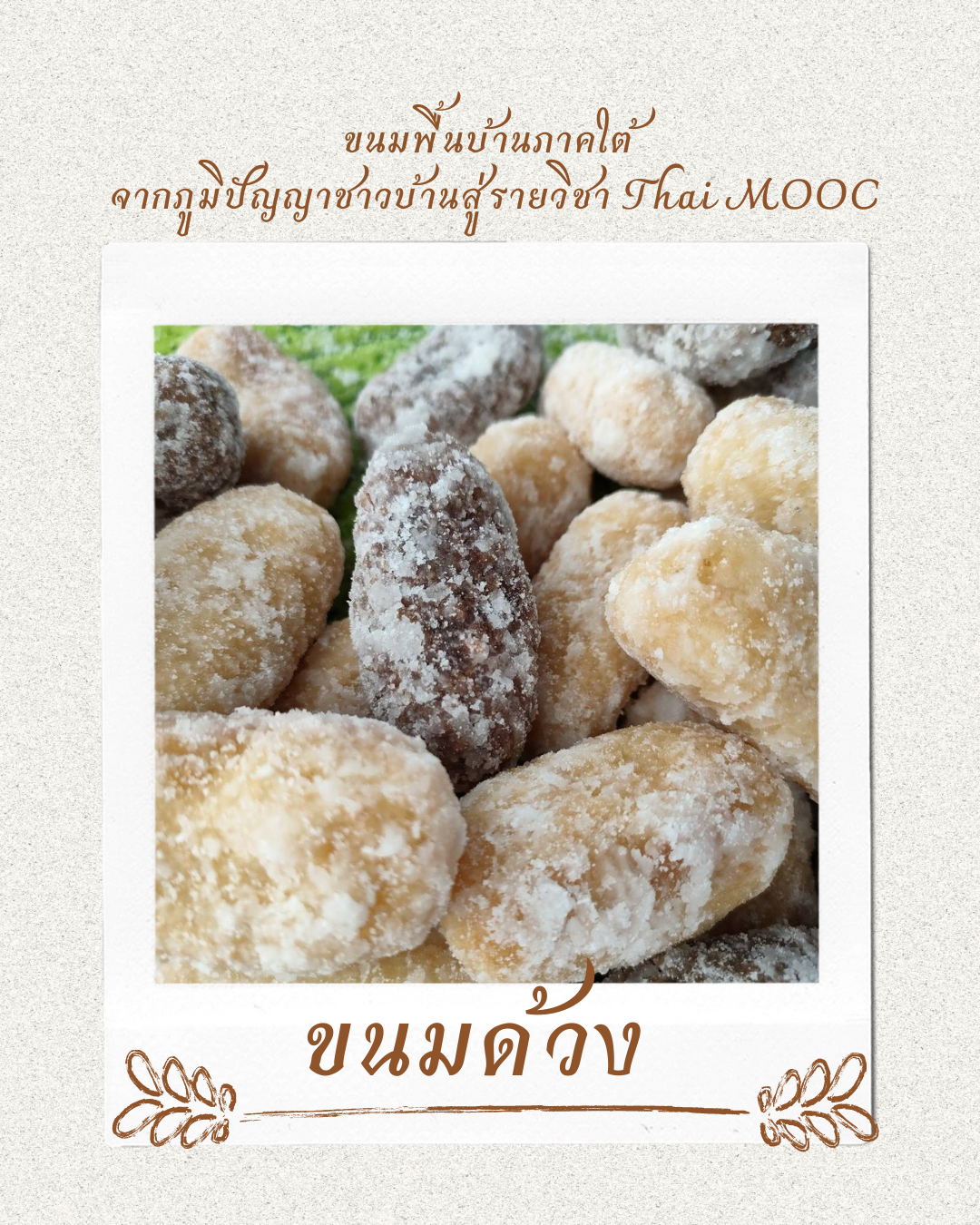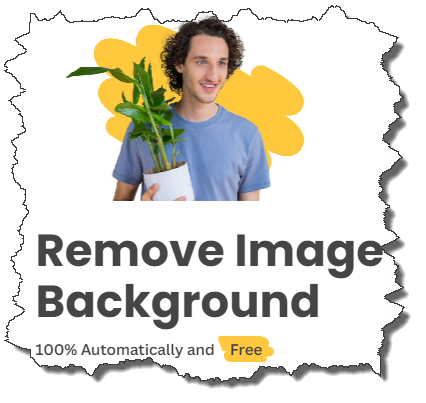การออกแบบและสร้างสื่อ Interactive เพื่อการเรียนการสอนบน Smartphone
การเพิ่มเสียงลงใน Slide
กระบวนการในการสร้างสื่อมัลติมีเดียด้วย storyline3 มาหลายอย่างแล้วแต่สื่อเรายังขาดความน่าสนใจอยู่อย่างนึงนั้นคือยังไม่มีเสียงวิธีการใส่เสียงใน storyline3เราต้องรู้ก่อนว่าในสื่อมัลติมีเดีย จะมีเสียงอยู่ 3 ประเภทหลักๆคือเสียง blackgroud musicคือเสียงที่เล่นอยู่บนพื้นหลังเช่นอนิเมชั่นก็วิ่งไปสื่อของเราก็วิ่งไป และมีเสียงดนตรีคลออยู่ด้านหลัง2 คือเสียงบรรยาย เสียงพากย์เสียงพูดตามข้อความที่ปรากฏอยู่บนจอภาพและสุดท้ายก็คือเสียง soundtrackเสียงที่จะดังขึ้นตอนเรากดปุ่ม
กดปุ่ม Ok กดปุ่ม Next หรือปุ่มใดๆก็แล้วแต่
วิธีใส่เสียงbackground music ซึ่งเราจะให้เสียง background music เป็นเพลงที่คลอไป
ตอนที่มีอนิเมชั่นของหน้า title screen วิ่งเข้ามาวิธีการใส่ก็ง่ายมาก
ขั้นตอนการใส่เสียง background music
- กดที่ insert
- เลือก audio
- จากนั้นเลือก audio from fileเราสามารถเลือกเสียงที่เราเตรียมเอาไว้ได้
โดยเสียงที่ storyline รองรับก็จะเป็นไฟล์เสียงหลายๆแบบ แต่ที่นิยมคือMP3 และ wav ไฟล์
- กด openเมื่อเรากด open แล้วก็จะมีการเพิ่มtrack เข้ามาใหม่ ซึ่งเป็น track audioจะมีหน้าตาเป็นคลื่น นั่นคือคลื่นเสียงเสียงที่เราใส่มีความดังและความเบาเท่าไหร่เบื้องต้นใส่เสียงเสร็จแล้ว กด Preview ดูก่อนเราจะได้รู้ว่าเสียงของเราเป็นยังไง
เสียงจะเบาจะค่อยก็อยู่ที่ไฟล์เสียงที่เราไปหาหรือว่าไป save มาเราสามารถที่จะเพิ่มลดความดังของเสียงจากที่เรารู้สึกว่าเสียงจะดังไปหน่อยเราจะลองลดความดังของเสียงลง
ทำได้โดยการดับเบิ้ลคลิ๊กบน trackของเสียงจะปรากฏหน้าจอ audio ขั้นมา
วิธีการลดความดังของเสียง
- กด ctrl + A เพื่อเป็นการ select เพลงทั้งหมดจากนั้นกดที่ volumeโดยที่ตอนนี้จะมีค่าเป็น 0
อ้างอิงรูปภาพ https://shop.thaiware.com/5327-Articulate-Storyline-3.html
อ้างอิงบทความจาก Thaimook เรื่อง การออกแบบและสร้างสื่อ Interactive เพื่อการเรียนการสอนบน Smartphone
Visits: 41